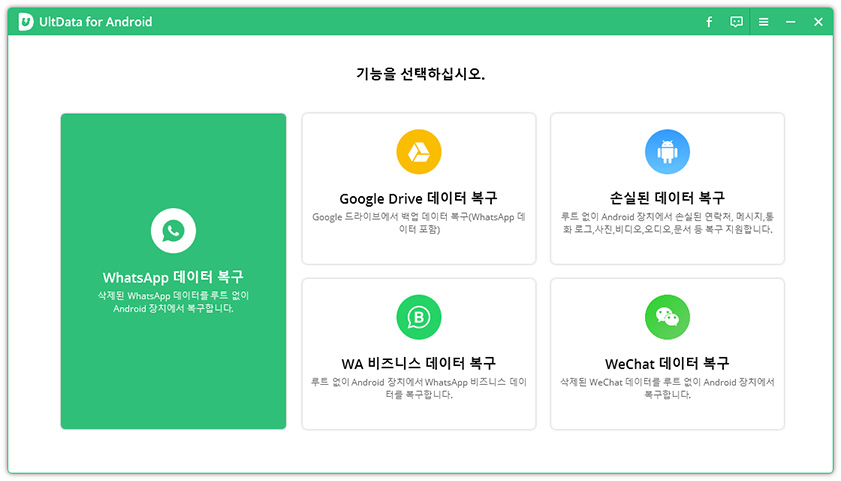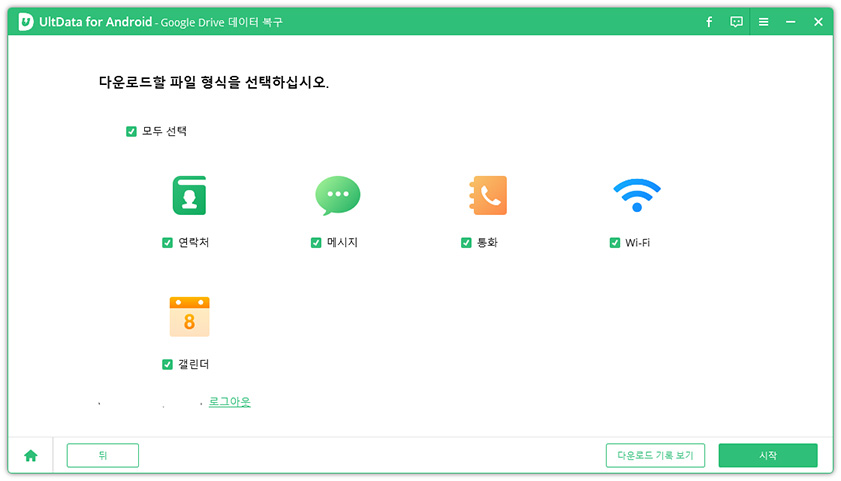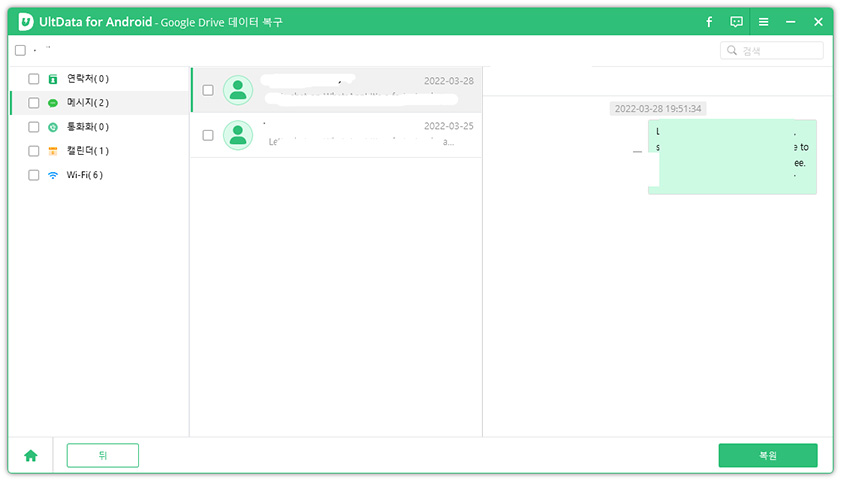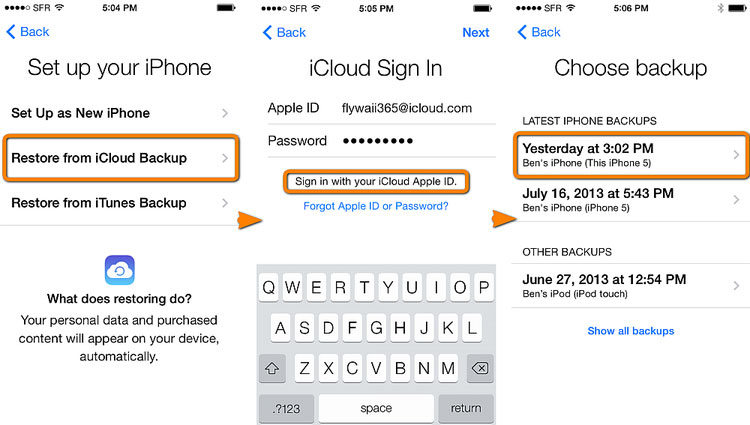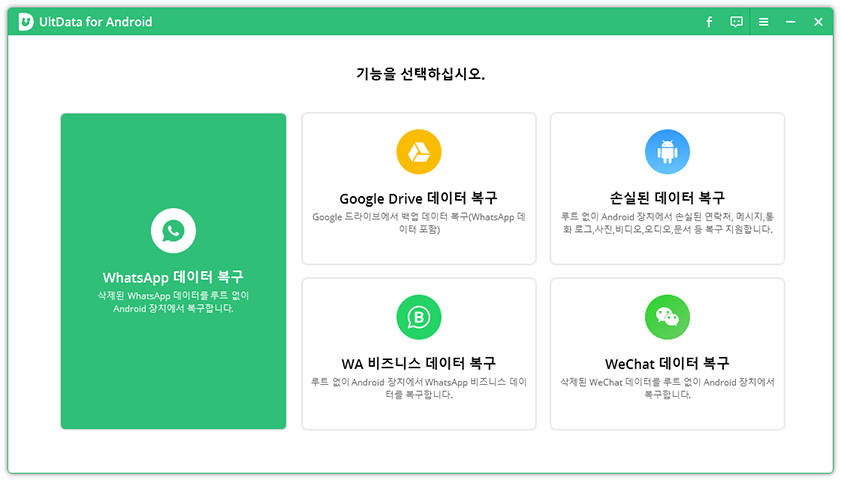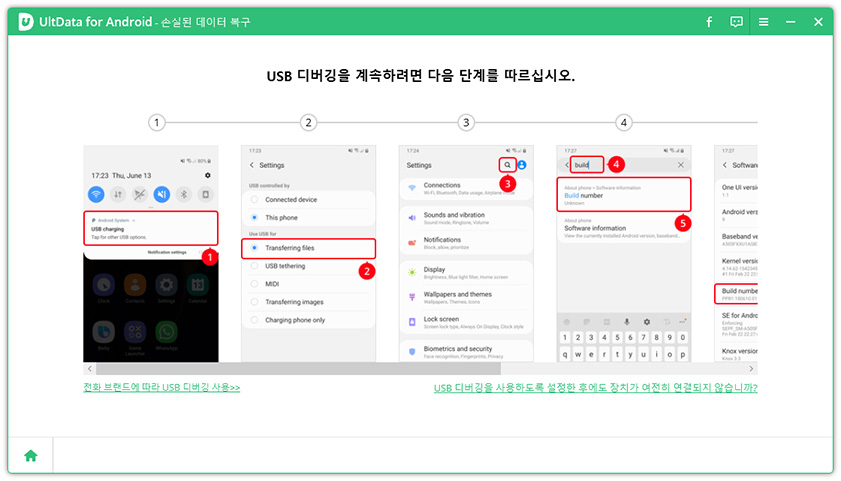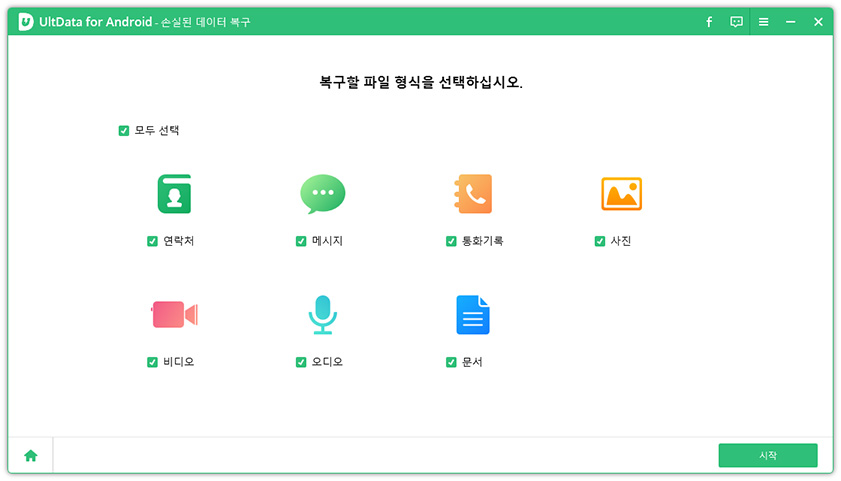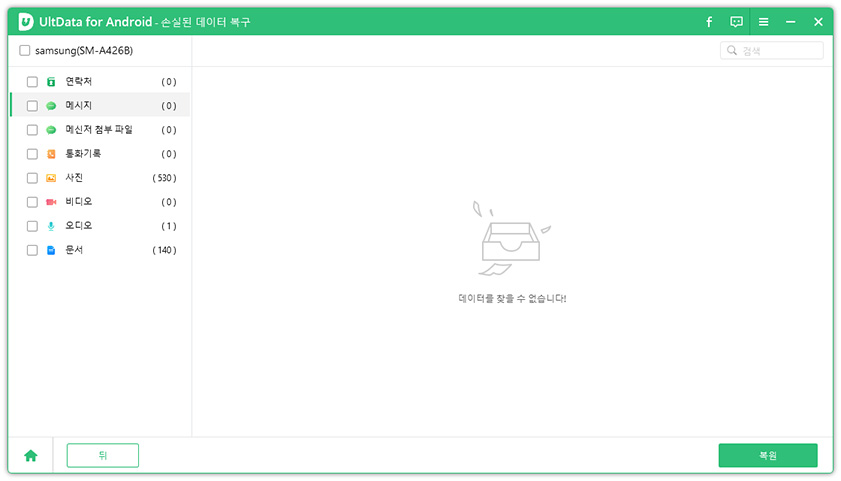예전 휴대폰 번호에서 문자 메시지 복구하는 방법
by 오준희 업데이트 시간 2022-11-29 / 업데이트 대상 Android Recovery
최근에 휴대폰을 바꾸셨나요? 이전 휴대폰에 가지고 있던 오래된 메시지를 볼 수 없으신가요? 이 문장으로 도와드리겠습니다. 휴대폰을 새 걸로 바꾸실 때, 새 휴대폰에서 이전 휴대폰에 있던 모든 정보를 다 옮겨오고 싶으실 겁니다.
아이폰, 안드로이드 모두 새로운 기술 개발 덕분에, 이런 일들이 좀 더 쉬워지고 덜 번거로워졌습니다. 그러나 가끔은 예전 휴대폰에 있던 메시지들을 새 휴대폰에서 볼 수 없는 경우도 있으실 거예요. 어떻게 하면 예전 휴대폰에 있던 문자 메시지를 복구해서 새 휴대폰에서 볼 수 있는지 해결 방법을 아래에서 다뤄볼게요.
- 방법1. 통신사를 이용해 예전 휴대폰에서 새 휴대폰으로 문자메시지 복구하기
- 방법2. 백업을 통해 예전 휴대폰에서 새 휴대폰으로 문자메시지 복구하기
- 방법3. 백업 없이 예전 휴대폰 번호에서 문자메시지 복구하기
방법1. 통신사를 이용해 예전 휴대폰에서 새 휴대폰으로 문자메시지 복구하기
많은 통신사에서 일반적으로 공유된 모든 정보와 문자 메시지, 전화 기록을 비롯한 다른 데이터를 휴대폰에 저장해줍니다. 통신사 고객센터에 전화로 혹시 예전 휴대폰에서 메시지 복구하는 것을 도와줄 수 있냐고 물어보세요.
방법2 백업을 통해 예전 휴대폰에서 새 휴대폰으로 문자메시지 복구하기
예전 핸드폰에서 문자 메시지를 복구하는 또 다른 방법은 백업을 이용한 겁니다. 아래 설명한 것처럼 여러 방법이 있습니다.
1.구글 백업을 통해 (안드로이드일 경우)
구글 드라이브에 예전 휴대폰에 있던 문자 메시지가 저장되어 있다고 해도 이걸 직접 새로 저장할 수는 없습니다. 이를 해결하기 위해서는 공장 초기화를 한 다음, 현재 휴대폰에 구글 드라이브에 저장되어 있는 모든 데이터를 다시 저장할 수 있습니다.
공장 초기화하는 방법은 아래와 같습니다.
- 설정에서 ‘시스템’으로 가셔서 ‘초기화’ 옵션을 선택해주세요.
‘모든 설정 초기화’를 선택하고 그 과정을 진행해주세요.

그러나, 공장 초기화는 현재 휴대폰에 중요한 정보를 잃을 수 있어서 꽤 위험합니다. 그래서 이 방법은 최후의 방법으로만 사용 되어야 합니다. 그래서 Tenorshare UltData for Android(테너쉐어 얼트데이터 안드로이드)소프트웨어로 추천합니다. 이 방법은 공장 초기화 없이 구글 드라이브 복구를 통해 메시지를 선택적으로 새롭게 저장할 수 있는 강력한 기능을 가지고 있습니다.
UltData for Android(얼트데이터 안드로이드)를 다운 받아 설치해보세요. 이 프로그램을 실행시키고 "구글 드라이브 데이터 복구"를 선택하세요.

다음으로 구글 계정에 가입하고 복구하고 싶은 데이터 종류를 선택하세요. 여기서 메시지를 선택하고 시작 버튼을 눌러서 데이터 스캔을 시작합니다.

스캔이 끝난 후에, 컴퓨터에 새롭게 저장하고 싶은 메시지를 선택하고 미리보기할 수 있습니다.

2. iTunes 백업을 통해(for iPhone)
만약에 아이폰을 사용하고 계신다면, 아이튠즈 백업을 통해서 이전 메시지를 복구할 수 있습니다. 모든 애플 제품에서는 다양한 기능을 가진 아이튠즈를 사용할 수 있습니다. 백업을 만들고 데이터를 복구할 수 있게 하는 것이 애플이 제공하는 아이튠즈의 핵심 기능입니다. 이어서 아이튠즈를 사용해서 이전 휴대폰에서 어떻게 메시지를 복구할 수 있는지 알려드리겠습니다.
- 아이폰을 컴퓨터에 연결한 후에 아이튠즈를 실행시켜주세요.
- 휴대폰 화면 상단을 클릭하고 ‘요약’을 눌러주세요.
‘데이터복구’를 눌러주세요.

예전 메시지들은 모두 새로운 휴대폰에 복구가 될 겁니다.
3.iCloud 백업을 통해(for iPhone)
아이클라우드를 통해 아이폰 데이터를 백업하는 일은 정말 쉬워졌습니다. 그러나 아이클라우드 백업을 통해 복구하는 건 생각만큼 쉬운 일은 아닙니다. 다음 방법을 통해 아이클라우드 백업을 통해 이전 메시지 복구를 할 수 있습니다.
- 먼저 ‘설정’에서 ‘일반’ 탭에서 ‘초기화’를 선택해주세요.
- ‘모든 컨텐츠를 삭제/설정’을 선택한 뒤 ‘지금 삭제하기’를 눌러주세요.
공장초기화 후 핸드폰이 다시 시작되면, ‘아이클라우드를 통해 복구하기’를 ‘앱 &데이터’에서 선택해주세요.

다른 데이터와 함께 예전 메세지를 복구하기 위해서는 로그인을 해야 합니다.
방법3. 백업없이 예전 휴대폰 번호에서 문자메시지 복구하기
문자 메시지가 새로운 데이터에 의해서 덮어씌워지지 않았으면, Tenorshare UltData for Android (테너쉐어 얼트데이터 안드로이드) 같은 전문적인 데이터 복구 소프트웨어를 사용해 데이터를 복구할 수 있습니다. 이 소프트웨어는 오래된 문자 메시지를 복구하는데 완벽한 해결방안을 제공합니다.
이 소프트웨어는 1000개 이상의 삭제된 메시지와 다른 파일들을 몇 초 안에 복구할 수 있습니다. 이 소프트웨어는 굉장히 높은 복구율을 보여주며, 그 덕분에 오래된 메시지 복구에 있어서 최고의 방법이라고 할 수 있습니다. 휴대폰에서 Tenorshare UltData(테너쉐어 얼트데이터) 를 이용해 아래에 적힌 방법대로 오래된 메시지를 복구해보세요.
먼저 이 프로그램을 컴퓨터에 설치하고 실행하여 메인 화면에서 ‘삭제된 메시지 복구’를 선택해주세요.

USB 케이블을 이용해 컴퓨터와 핸드폰을 연결하고 화면 지시사항에 따라 USB 디버깅을 활성화하세요.

‘메시지’를 선택하고 ‘시작’을 클릭하세요.

파일을 미리보기하고, 복구를 원하는 파일을 선택하고 ‘복구’를 클릭하세요.

그리고 나면, 오래된 메시지는 안드로이드 디바이스에 복구가 됩니다. 만약에 아이폰 유저라면, Tenorshare UltData를 통해 오래된 메시지를 복구하면 됩니다.
요약 정리
어떻게 예전 휴대폰에서 메시지를 복구하는지 궁금하신가요? 복구할 수 있는 방법은 정말 다양하지만, 가장 빠르고 간단한 방법은 UltData for Android(얼트데이터 안드로이드) 를 이용하는 겁니다. 이 소프트웨어의 데이터 복구 효율성이 뛰어나기 때문에 강력하게 이 방법을 추천드립니다.